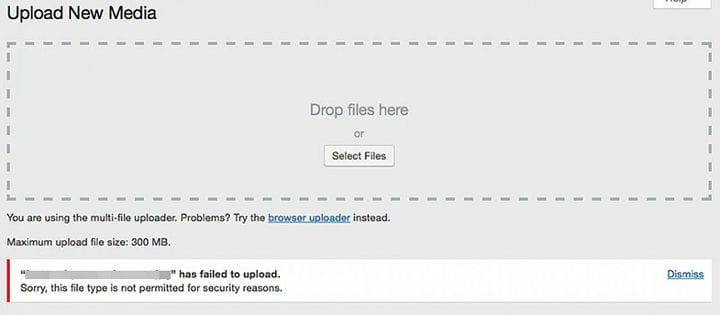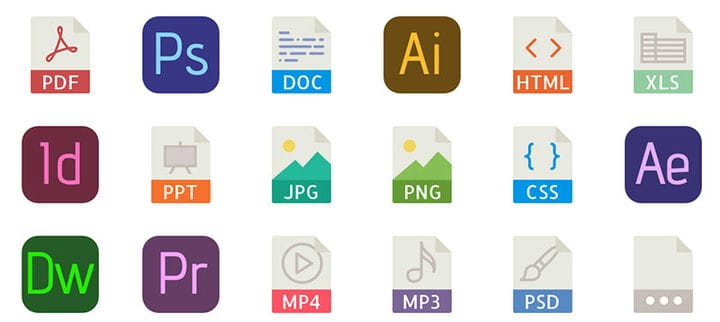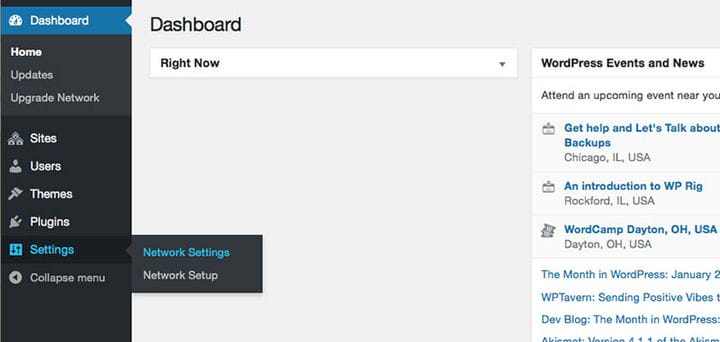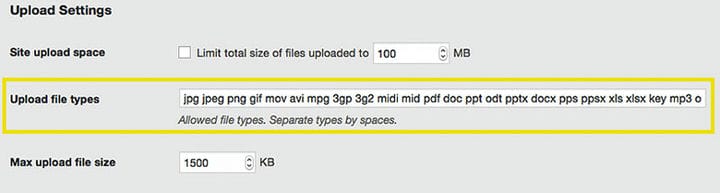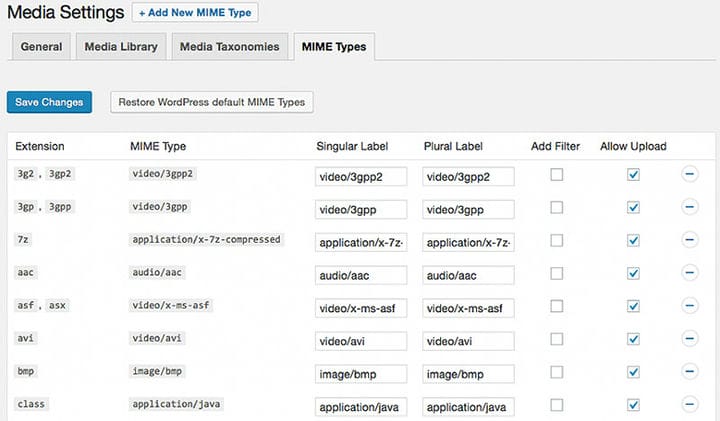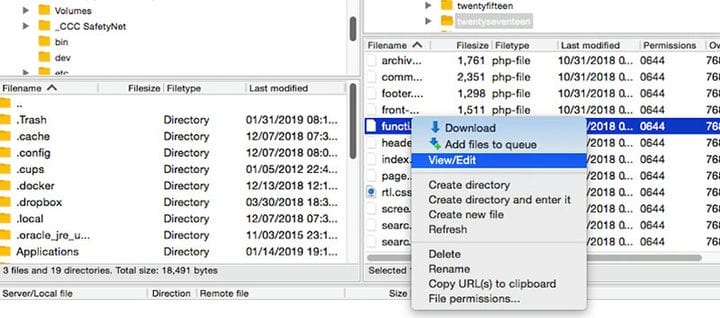Så här fixar du “Tyvärr, den här filtypen är inte tillåten av säkerhetsskäl”
Du kanske har upplevt denna frustration; du försöker ladda upp ett dokument till ditt WordPress-bibliotek. Sedan blinkar ett meddelande på skärmen: "Tyvärr, den här filtypen är inte tillåten av säkerhetsskäl." Lyckligtvis för dig finns det flera sätt att lösa det här problemet och fortsätta ditt arbete.
Fortsätt läsa i den här artikeln skapad av vårt team på wpDataTables, för att upptäcka varför du får det här meddelandet "Tyvärr, den här filtypen är inte tillåten av säkerhetsskäl" och 5 metoder för hur du går vidare. Då kommer du att kunna gå vidare och lägga din fil på din WordPress-webbplats.
Varför får jag felmeddelandet "Tyvärr, den här filtypen är inte tillåten av säkerhetsskäl"?
Det finns en enkel anledning till att du får det här felet i WordPress: WordPress accepterar bara uppladdningar av vissa filtyper. Felet dyker upp när du laddar upp en filtyp som den inte accepterar.
Anledningen till att den bara accepterar vissa typer av filer är att hindra människor från att lägga upp en potentiellt skadlig körbar fil på deras webbplats.
Nedan får du reda på vilka typer av filer (dvs. MIME-typer) som WordPress accepterar. Uppladdning av någon annan typ kommer att resultera i meddelandet "Tyvärr, den här filtypen är inte tillåten av säkerhetsskäl."
Vad exakt är MIME-typer?
MIME står för Multipurpose Internet Mail Extensions. Även känd som medietyper, MIME-typer används av webbläsare för att ta reda på vilken typ av innehåll som finns på webbsidan.
På en grundläggande nivå består MIME-typer av en tvådelad namnkonvention som först anger filtypen (t.ex. text eller bild) följt av undertypen (t.ex. HTML eller PNG, respektive). Till exempel representerar text/html och bild/png var och en en specifik MIME-typ.
Således, om du laddar upp en MP3-fil, kan webbläsaren se genom MIME-typen att det är en ljudfil och inte en bild eller annan typ av fil.
Enligt WordPress Codex inkluderar filtyperna du kan ladda upp:
Bilder
- .jpg
- .jpeg
- .png
- .gif
- .ico
Dokument
- .doc, .docx
- .ppt, .pptx, .pps, .ppsx
- .odt
- .xls, .xlsx
- .psd
Audio
- .mp3
- .m4a
- .ogg
- .wav
Video
- .mp4, .m4v
- .flytta
- .wmv
- .avi
- .mpg
- .ogv
- .3gp
- .3g2
Filen du vill ladda upp kan saknas i listan ovan. Det är då du får felmeddelandet "Tyvärr, den här filtypen är inte tillåten av säkerhetsskäl."
Alternativt kan du se ett annat meddelande "[filnamn] har misslyckats med att ladda upp" eller "mediet du försökte ladda upp var ogiltigt". Detta kan vara frustrerande eftersom det inte ens ger dig en anledning.
Du kan till exempel försöka ladda upp en .tff- eller .woff-fil. Det här är filer som är associerade med anpassade teckensnitt. Dessa laddas inte upp eftersom de inte finns på listan över tillåtna filtyper. Det är då du får meddelandet "Tyvärr, den här filtypen är inte tillåten av säkerhetsskäl ." WordPress-meddelande.
Hur löser jag WordPress-felet "Tyvärr, den här filtypen är inte tillåten av säkerhetsskäl"?
1 Ändra WordPress Multisite- inställningar
Med bara en installation av WordPress låter WordPress Multisite dig skapa flera webbplatser. Dessa webbplatser ansluts till ett nätverk och kan ändras på en gång.
Detta kan komma till nytta för många människor. Till exempel kanske du har en butikskedja och du vill ha en sajt för varje plats. Att uppdatera dessa webbplatser samtidigt kommer att spara mycket tid.
WordPress Multisite låter dig också ladda upp filer som du vanligtvis inte kan ladda upp till WordPress.
Klicka bara på följande:
- Nätverksadministrationsområde
- inställningar
- Uppladdningsinställningar
Sedan kan du bara lägga till den filtyp du behöver. Om du lägger till flera typer, sätt ett mellanslag mellan utan komma.
2 Installera ett plugin som möjliggör extra MIME-typer
Om du vill ha en snabb och enkel lösning på detta fel har du möjlighet att installera ett MIME-plugin som är utformat för att låta dig ladda upp otillåtna filtyper.
Några plugins som kommer att göra susen:
WP AddMime-typer
Mime Types Plus
Osäkra mimetyper
Pro Mime-typer
Mimetyper utökade
3 Redigera din wp-config.php-fil för att tillåta ofiltrerade uppladdningar
Det finns en funktion som du kan aktivera i WordPress som heter ALLOW_UNFILTERED_UPLOADS. Detta kan aktiveras i din webbplats wp-config.php-fil. Sedan i mediabiblioteket på din WordPress-webbplats kommer du att kunna ladda upp vilken typ av fil som helst.
Inställning:
- Gör en säkerhetskopia av din webbplats först, för säkerhets skull
- Öppna filen dinwp-config.php
- Lägg till koden nedan:
define('ALLOW_UNFILTERED_UPLOADS', true);- Detta kan göras var som helst före denna linje
- /* That's all, stop editing! Happy blogging. */En notering av försiktighet – om du lägger till den här funktionen på din webbplats förhindras alla uppladdningskontroller av filtyper, vilket gör din webbplats sårbar för potentiellt skadliga uppladdningar. Om du går den här vägen rekommenderas det starkt att ta bort funktionen när du har laddat upp dina icke-standardiserade filer.
4 Ändra functions.php-filen för ditt tema
Att ändra ditt temas functions.php för att tillåta anpassade MIME-typer kan vara en enkel upplösning, vilket undviker behovet av att leka i filen wp-config.php. Ändra vilka filtyper WordPress accepterar genom att använda filtret upload_mimes.
Här är stegen:
- Använd en filhanterare eller FTP-klient, hitta installationskatalogen för WordPress (ofta public_html)
- Clickwp-innehåll
- Klicka på teman
- Klicka på mappen med temat du använder
- Hitta och öppna filen functions.php
- Lägg till följande:
function my_custom_mime_types( $mimes) {
// Add new MIME types here
$mimes['abiword'] = 'application/x-abiword';
return $mimes;
}
add_filter( 'upload_mimes', 'my_custom_mime_types' );- Spara dina ändringar!
Du kan ta bort eller lägga till alla MIME-typer som behövs till $mimes-arrayen. Kom ihåg att lägga till de tillägg som är kopplade till dessa också.
Den här metoden låter dig definiera exakt vilken typ av MIME-typer du tillåter. Det betyder att typer som du inte anger fortfarande inte kommer att tillåtas. Denna större kontroll minimerar risken med att tillåta alla filtyper.
5 Ta kontakt med din värdleverantör
Du kan fortfarande få felet "Tyvärr, den här filtypen är inte tillåten av säkerhetsskäl" efter att ha provat alla fyra tipsen ovan. I detta sällsynta fall kanske du bör kontakta din värdleverantör. De kanske kan ge ytterligare råd eller lösa problemet åt dig.
Värdleverantörer begränsar ibland uppladdningen av filtyper av säkerhetsskäl. Om det är det som stoppar din uppladdning kan de hjälpa dig.
Avslutar tankar om "Tyvärr, den här filtypen är inte tillåten av säkerhetsskäl"
När du är på gång och arbetar på din WordPress-webbplats kan det vara frustrerande att bli stoppad av ett felmeddelande som "Tyvärr, den här filtypen är inte tillåten av säkerhetsskäl." I vissa fall kan det vara ännu mer tidskrävande för att åtgärda fel än vad du än försökte göra från början.
Det är viktigt att komma ihåg att det finns många lösningar du kan prova. Felet uppstår eftersom WordPress endast tillåter vissa filtyper för att undvika risker för din webbplats. Därför rekommenderas det alltid att endast tillåta de specifika filtyper som du behöver istället för att inaktivera begränsningarna helt.
Om du gillade att läsa den här artikeln om hur du fixar "förlåt, den här filtypen är inte tillåten av säkerhetsskäl", bör du kolla in den här om att WordPress-pluginuppdateringen misslyckades.
Vi skrev också om några relaterade ämnen som hur man fixar webbplatsen har tekniska problem, hur man fixar installationen misslyckades, kunde inte skapa katalogen, WordPress-länkar fungerar inte, hur man fixar “din anslutning är inte privat” och länken du följde har gått ut.